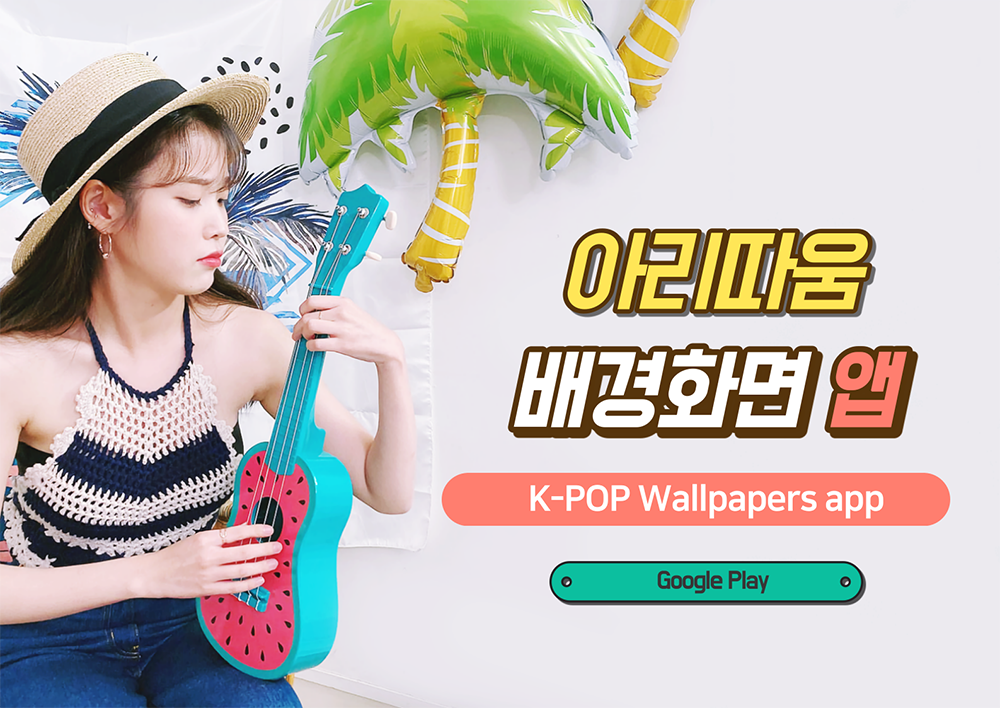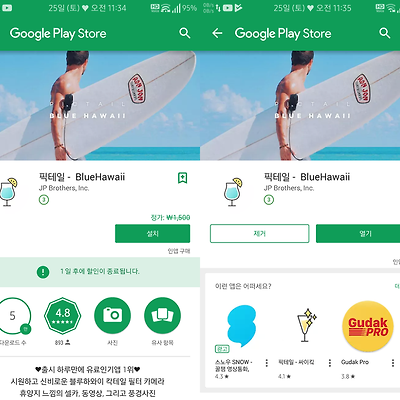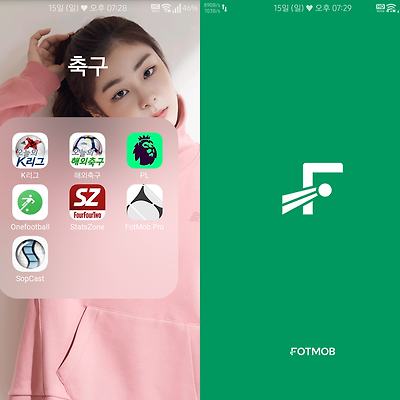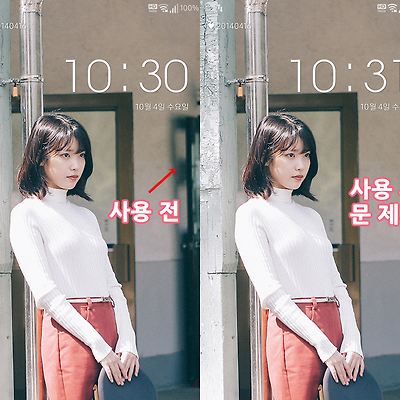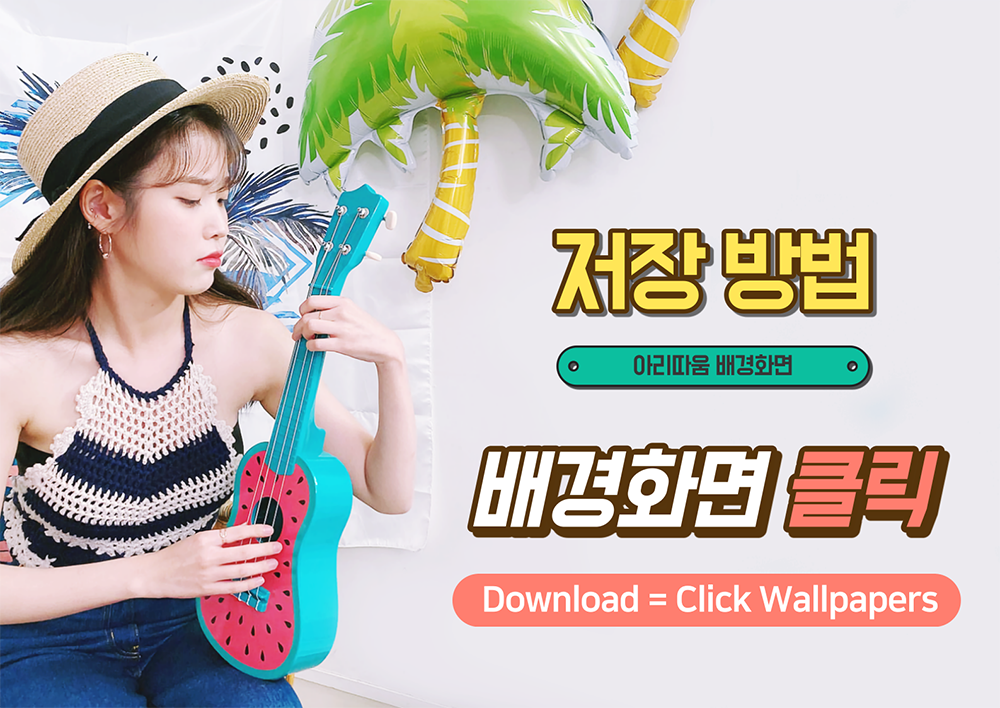
오늘 소개해드리는 앱은 스크롤 캡쳐 앱입니다. 최근 나온 휴대폰들은 기본 기능으로 포함되어 있을 텐데, 제가 사용하는 핸드폰은 구형이라 이런 기본 기능이 없어 가끔 스크롤 캡처 기능이 필요할 때 사용하고 있습니다. 네이버 브라우저 앱이나 다음 브라우저 앱에서도 지원하고 있으나 다음 브라우저 앱에서 전체 부분을 캡처하면 이상하게 아래쪽이 제대로 캡처가 되지 않고, 보통 모바일 브라우저는 크롬을 사용하는데 크롬에서 서핑하다 스크롤 캡쳐를 하고 싶어 주소를 복사 후 네이버 브라우저 앱 주소창에 붙여넣기를 하려고 하면 붙여넣기가 되지 않아 그냥 따로 스크롤 캡처 앱을 사용하고 있습니다.
앱 이름 : Scroll Capture for Web
▲ 플레이 스토어에서 Scroll Capture for Web 를 검색합니다. 한글로 스크롤 캡쳐 라고 검색해도 나옵니다.
▲ 좌측이 앱을 실행한 화면입니다. 스크롤 캡쳐를 하고 싶은 주소를 주소창에 넣어주고 돋보기 아이콘을 클릭하세요. 그러면 우측 모습처럼 붙여 넣어준 주소의 페이지가 나타납니다.
▲ 돋보기 아이콘 우측 톱니바퀴 모양을 클릭해 캡쳐 퀄리티를 설정해주면 됩니다. 그냥 100 으로 선택하세요. 퀄리티 설정이 끝났으면 중앙 하단 실행할 아이콘을 클릭해주면 됩니다.
▲ 캡쳐를 진행 중이 효과가 나타나고 스크롤 캡쳐가 완료되면 하단에 포토/갤러리에 저장되었습니다.라고 안내 문구가 나타나니 갤러리에 가서 확인해보면 됩니다.
▼ 아래는 일반 스크린 샷으로 캡쳐했을때
▼ 아래는 위 스크린 캡쳐 앱으로 캡쳐한 모습입니다.